【iPhone手帳術】通知センターとコントロールセンターを一発で出す方法をおさらい!知らないとソン!
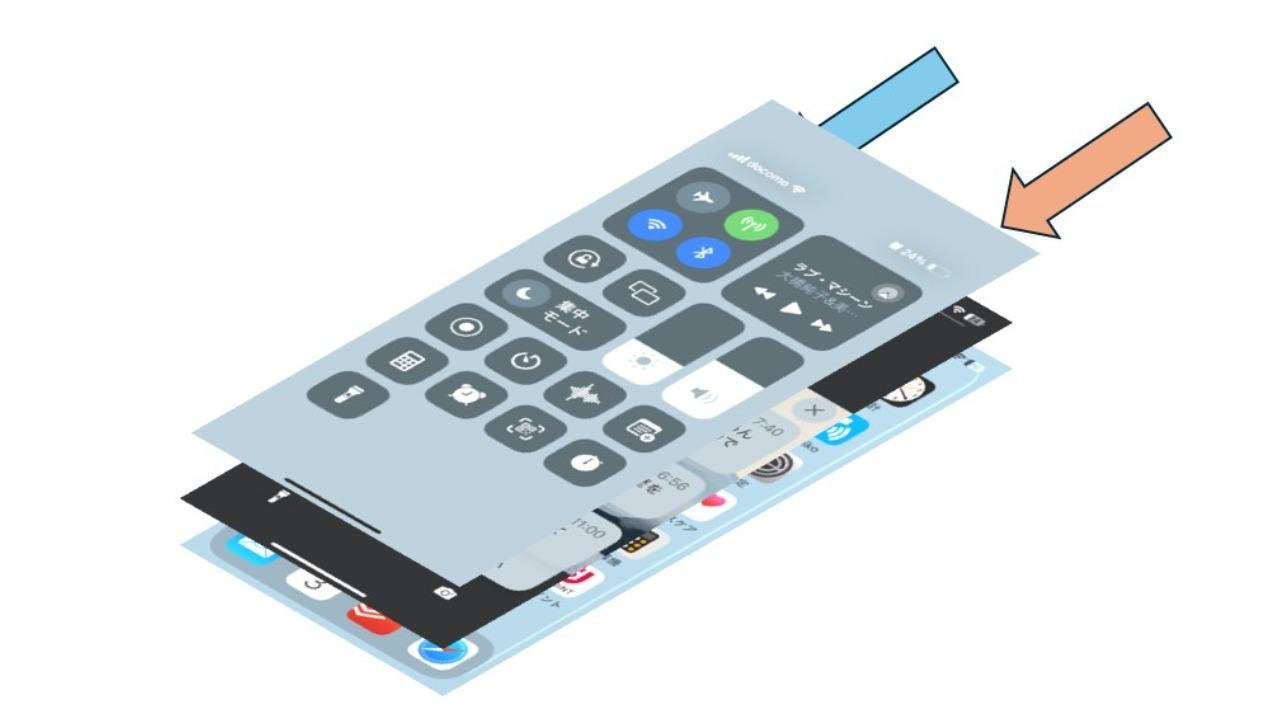
iPhoneの操作はできるだけかんたんにしたい
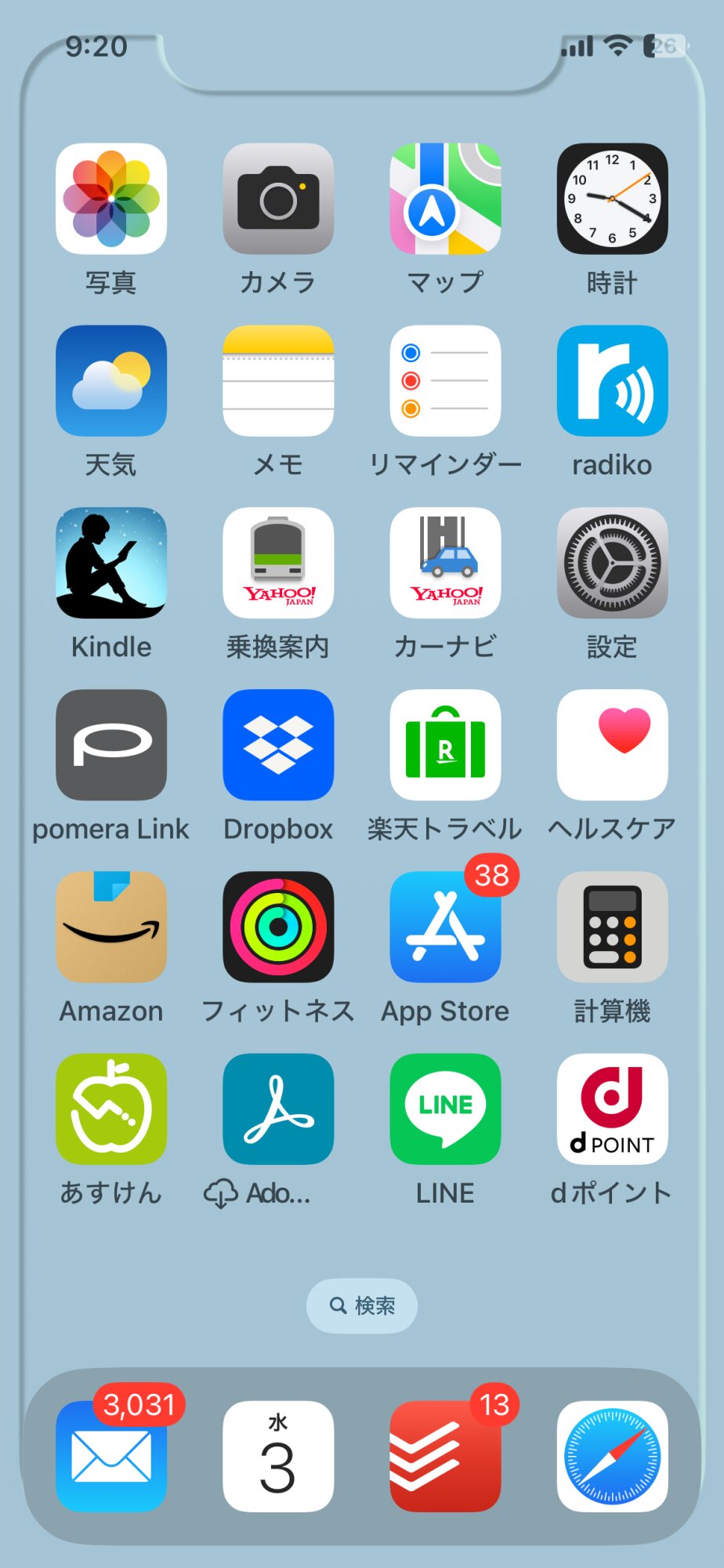
iPhone、便利ですよね。ともあれ、iOSのバージョンアップに従って、また、iPhoneX以降の機種の登場によって、操作に手間取る場面もたまにあります。そこで今回は、iPhoneX以降の機種で、かんたんに情報を表示したり、アプリを起動したりする方法を紹介します。
具体的には、通知センター、コントロールセンターをかんたんに呼び出す方法について。
こんにちは。デジアナリスト・手帳評論家・歌手の舘神龍彦(たてがみたつひこ)です。iPhone操作の基本的な考え方 iPhoneは、驚くべき数の機能があります。
iPhone操作の基本的な考え方
iPhoneは、驚くべき数の機能があります。単体ではもちろん、アプリ(と周辺ツール)次第で、どんなことでもこなせそうです。また、各種サービスの登場や、社会の側のインフラの整備によって、その機能はまだまだ増えています。
一例を挙げれば、バーコード決済のサービスもその1つです。たとえば、PayPayもその1つ。これは、PayPayのサービスとアプリ、また対応する店舗があってはじめて可能になったことです。念のために言えば、iPhone3G登場当時にはなかったサービスです。また交通系ICカードを内蔵できるようになったのもそうですよね。
その一方で画面のサイズはさほど代わっていません。たしかに、ProMax系の機種の画面は物理的には大きくなっています。ですが、ホーム画面にアイコンがならび、それをタップして情報を表示させるスタイルは、昔から変わっていません。
そこで出てきたのが、画面の上下からスワイプさせて別の操作画面を表示させる方法。iPhoneX以降は、画面上部の中央の切り欠きの左右それぞれから下にスワイプすることで別の画面が表示できます。またそこから情報をすぐに確認したり、アプリを起動させたりできるのです。
真ん中の切り欠きの左から下にスワイプ:通知センター
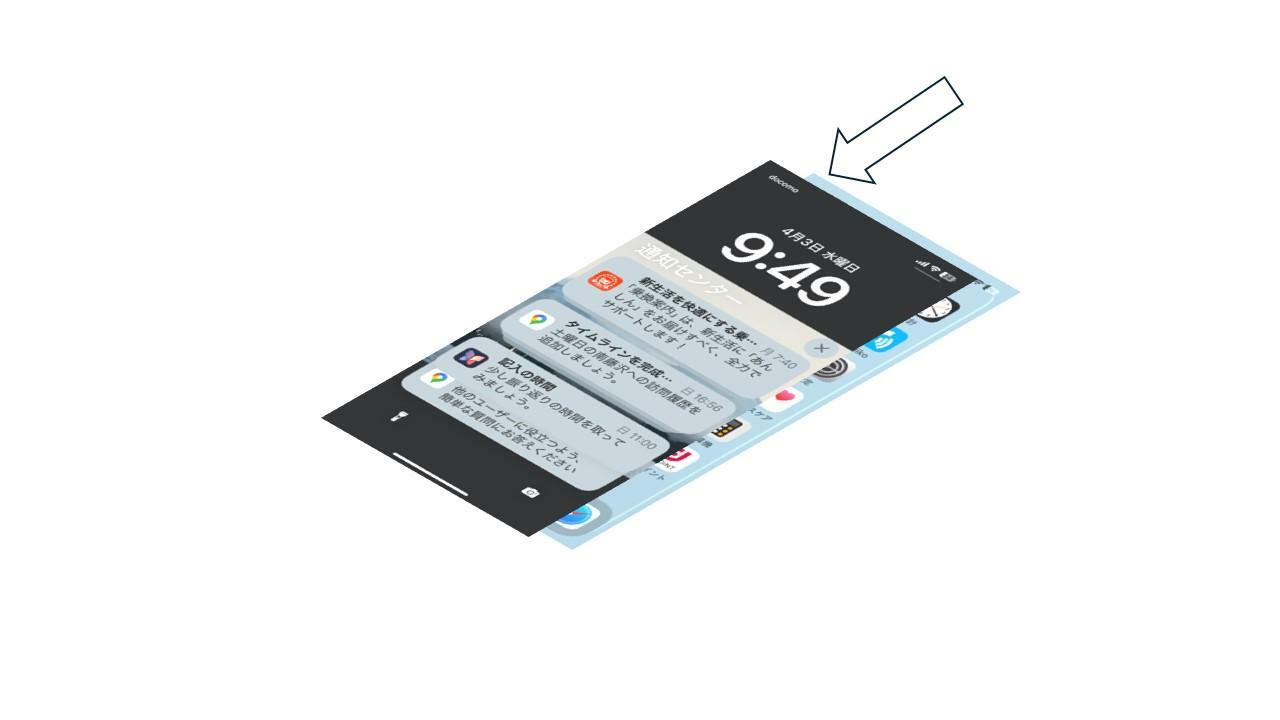
画面の左から下にスワイプして出てくるのが通知センターです。通知センターは、LINEやメールなどの各種アプリの通知を表示する画面です。facebookメッセンジャーもここに表示されます。ここで各種アプリ類をいちいち起動させなくても、かんたんに情報が確認できます。通知のそれぞれをタップするとアプリが起動します。
真ん中の切り欠きの右から下にスワイプ:コントロールセンター
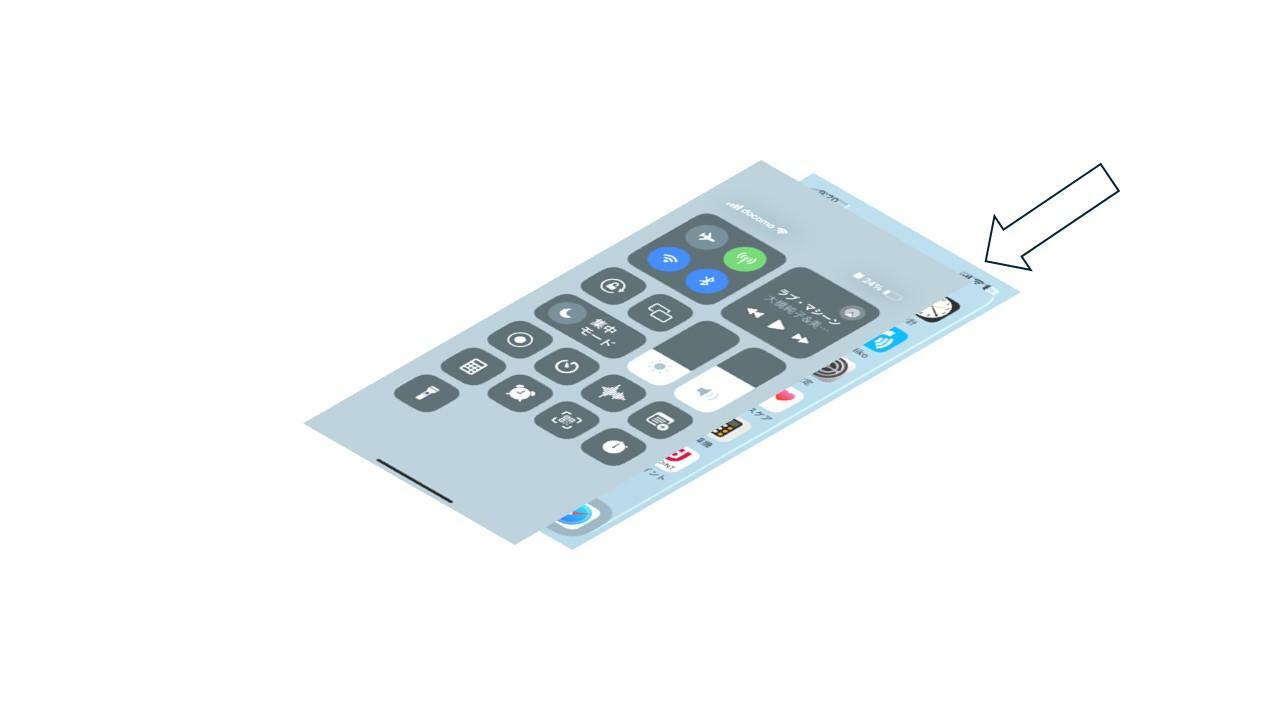
画面上部の右から下にスワイプすると、コントロールセンターが表示されます。通信系の設定(Wi-Fi、Bluetooth、モバイルデータ通信など)や、音楽アプリの操作、音量、画面の明るさ、画面の回転制御などがここからできます。また、ここに登録した電卓や、タイマー、カメラやメモ帳などを起動できます。
iPhoneの画面のレイヤーを理解しておこう

このように、iPhoneは狭い画面を効率的に使うために、情報表示とアプリ起動のショートカット的な機能がいろいろと用意されているのです。
今回は触れませんでしたが、ウィジェットもその1つです。また、それぞれに表示できるアプリは、「設定」アプリから設定するようになっています。
これもまた機会があれば解説したいと思います。










